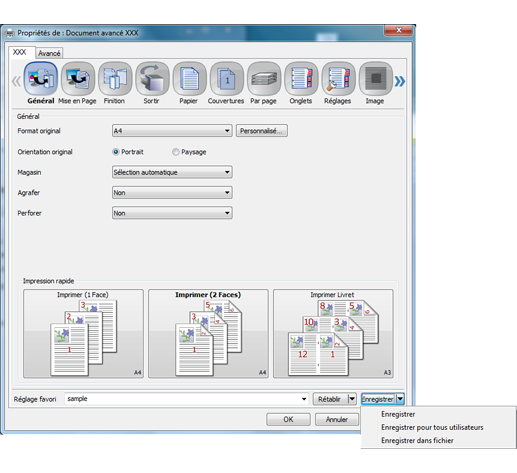Enregistrer
Ouvrez des données d'impression avec l'application et cliquez sur [Imprimer] dans le menu [Fichier].
Sélectionnez l'imprimante à utiliser pour l'impression et cliquez sur [Propriétés].
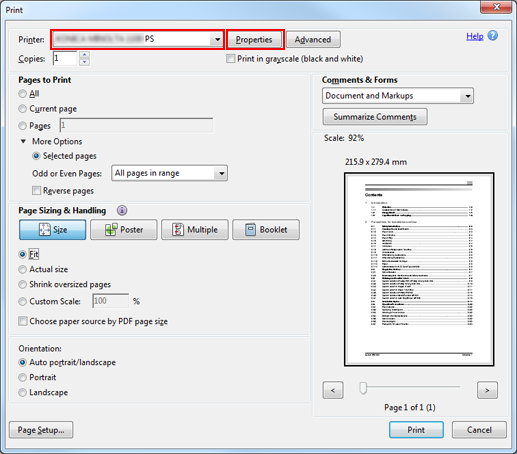
Cliquez sur l'onglet en haut de la page et configurez le réglage d'impression qui convient.
Exemple de réglage compliqué : Livret
Lorsque le réglage d'impression est terminé, sélectionnez un numéro de configuration utilisateur dans le menu déroulant [Réglage favori].
Exemple : sélection de "Sans titre 1".
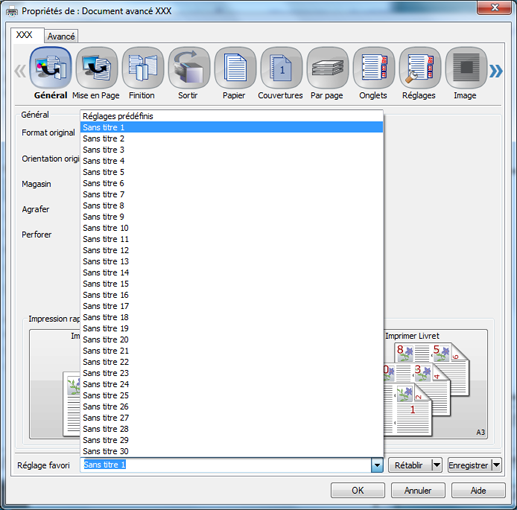
Entrez le nom de registre et cliquez sur [Enregistrer].
Exemple : "exemple" est entré comme nom de registre.
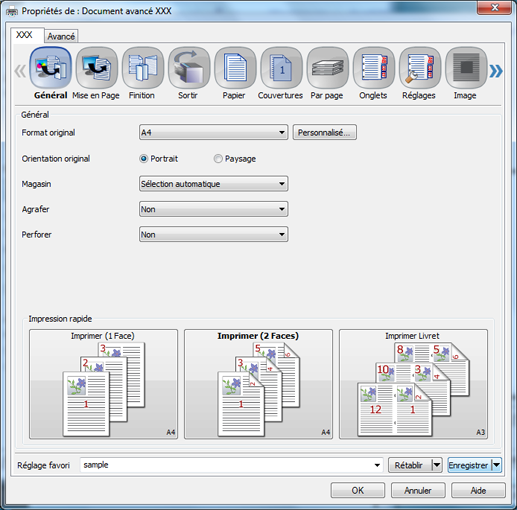
Si le nom de registre est omis, il est enregistré avec le nom affiché.
Cliquez sur [Enregistrer] dans [Réglages prédéfinis] pour afficher (Modifié) sur le bord droit des [Réglages prédéfinis]. Pendant l'affichage de (Modifié), le réglage est conservé ; cependant, si vous cliquez sur le menu déroulant [Réglage favori] ou sur [Rétablir], (Modifié) disparaît et le réglage par défaut est rétabli.
Si vous sélectionnez [Enregistrer pour tous utilisateurs] dans le menu déroulant [Enregistrer], le réglage actuel est enregistré dans le réglage favori de tous les utilisateurs lorsqu'un ordinateur est partagé par plusieurs utilisateurs. Accessible uniquement à l'utilisateur doté des droits d'administrateur.
Si vous sélectionnez [Enregistrer dans fichier], les réglages sont écrits dans un fichier. En rétablissant le fichier écrit (fichier des réglages d'impression), vous pouvez rappeler le réglage souhaité.